Word文档中空格的标记怎么显示出来
来源:网络收集 点击: 时间:2024-02-16【导读】:
为了方便日常信息发布和文档信息编辑工作,很多人依旧还需要使用Word进行操作,利用Word进行基础文本及图表编辑,那关于Word文档中空格的标记怎么显示出来这个问题,小编就和大家分享一下我的经验,希望能够帮助到大家。工具/原料more软件:Word 版本:2016 系统:windows10方法/步骤1/6分步阅读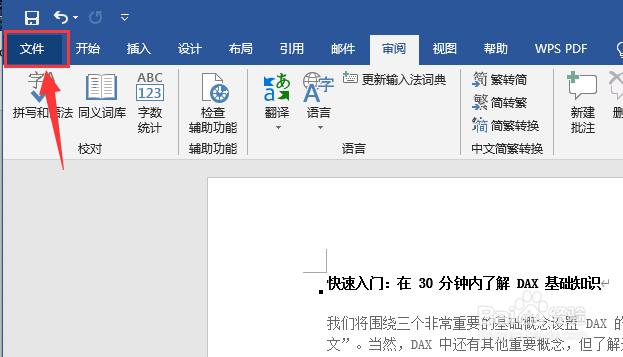 2/6
2/6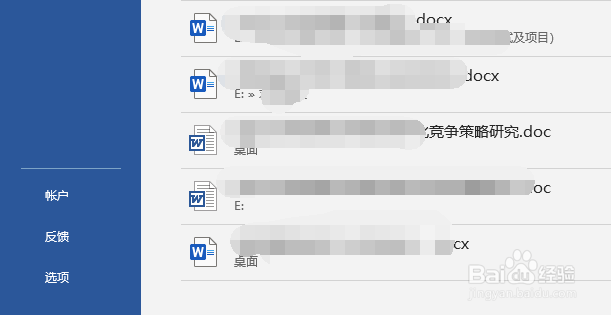 3/6
3/6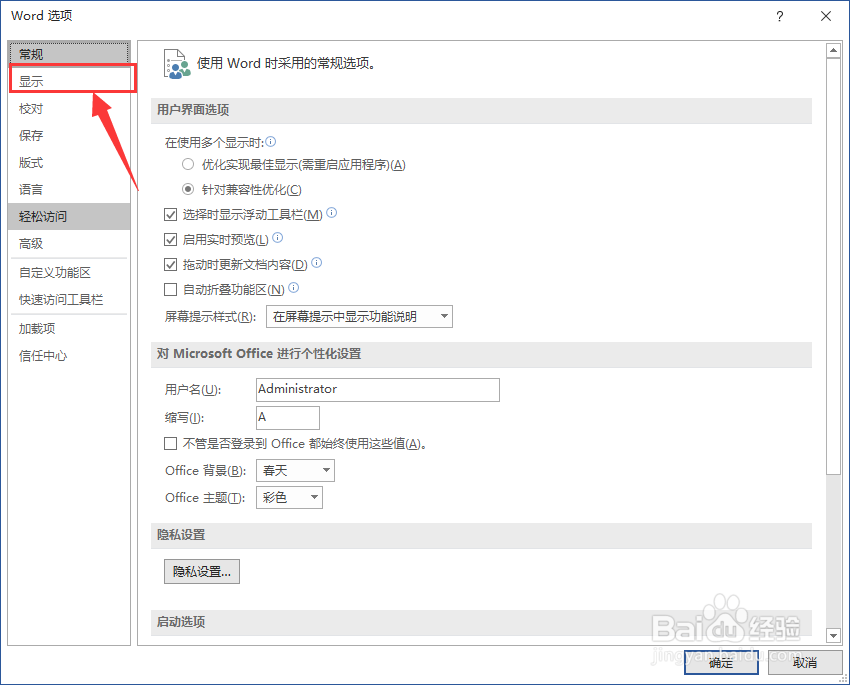 4/6
4/6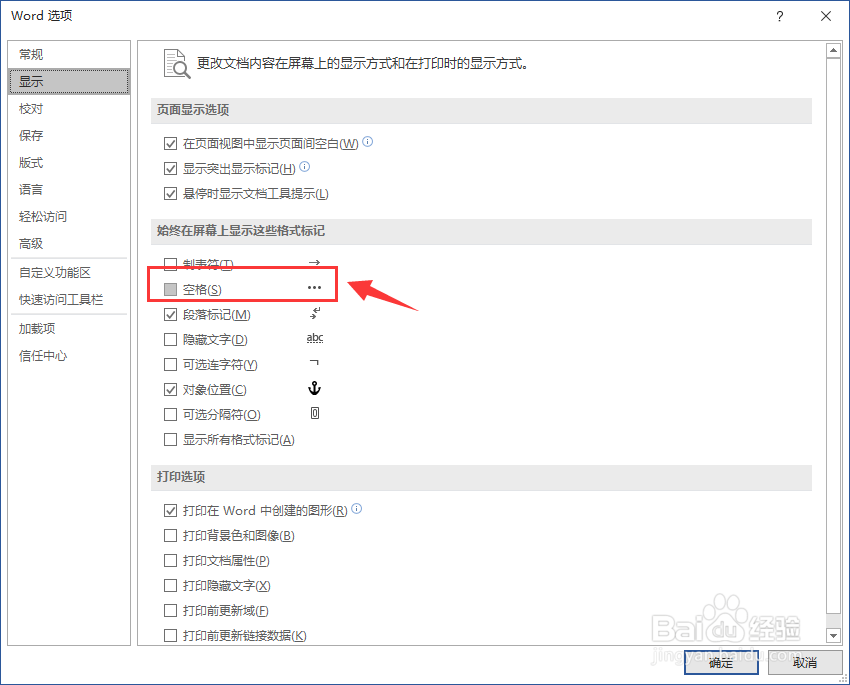 5/6
5/6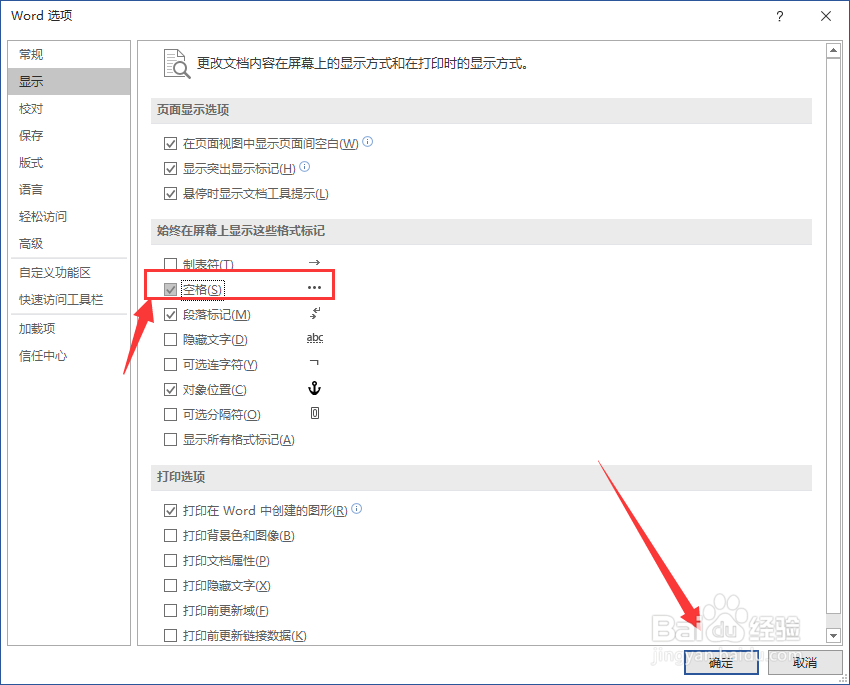 6/6
6/6
在Word文档的左上角点击【文件】
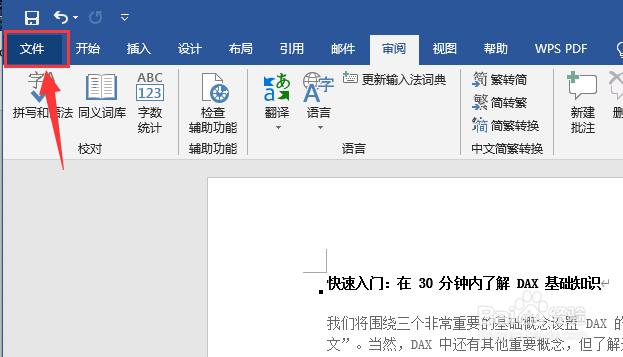 2/6
2/6在文件点击进入的功能区中选择【选项】
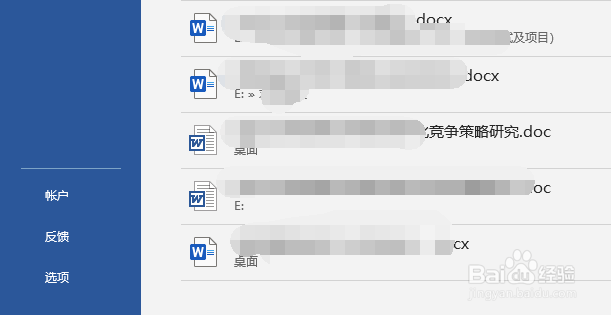 3/6
3/6在出现的选项功能设置中,点击【显示】
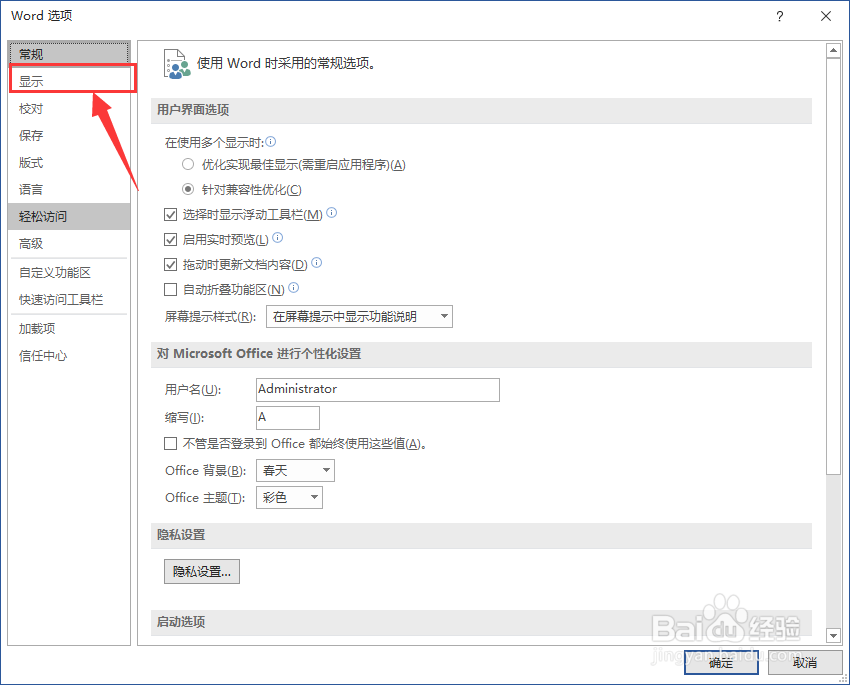 4/6
4/6在【显示】选项卡下,选择【空格】
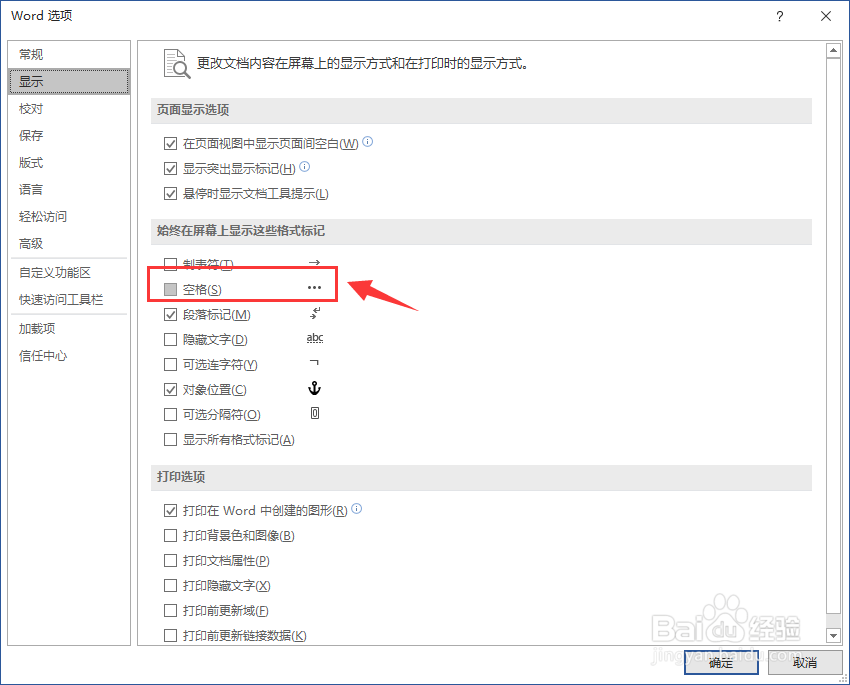 5/6
5/6勾选【空格】选项前的勾,最后点击确定即可
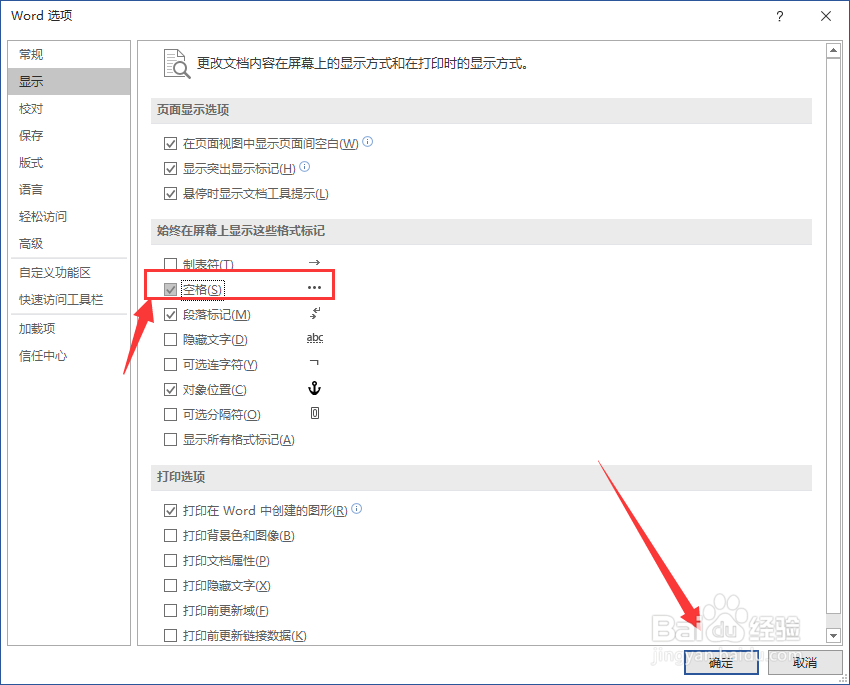 6/6
6/6总结:
1.在Word文档的左上角点击【文件】;
2.在文件点击进入的功能区中选择【选项】;
3.在出现的选项功能设置中,点击【显示】;
4.在【显示】选项卡下,选择【空格】;
5.勾选【空格】选项前的勾,最后点击确定即可。
注意事项Tips1:word基本操作在wps中基本上可以沿用.
Tips2:如果本经验有帮到您,请点个赞再走呗.
WORD空格版权声明:
1、本文系转载,版权归原作者所有,旨在传递信息,不代表看本站的观点和立场。
2、本站仅提供信息发布平台,不承担相关法律责任。
3、若侵犯您的版权或隐私,请联系本站管理员删除。
4、文章链接:http://www.1haoku.cn/art_48493.html
上一篇:魔域古剑钱币礼箱怎么开启
下一篇:微波炉红糖大枣荷包蛋
 订阅
订阅